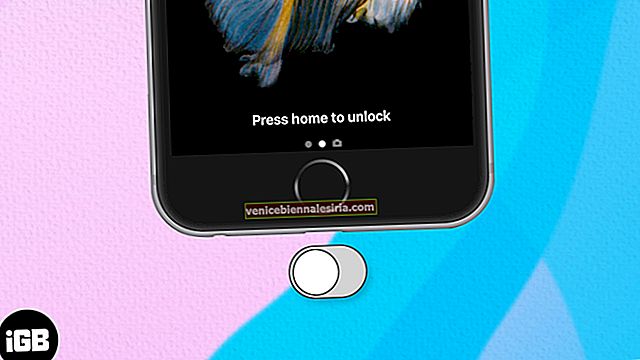Vă amintiți acele calculatoare științifice pe care le-ați folosit în timpul școlii sau colegiului? Aceștia au fost salvatorii când a trebuit să rezolvați câteva ecuații matematice complexe. Nu-i așa? Astfel de calculatoare s-au diminuat încet în această eră a smartphone-urilor, care vine ca un calculator normal în aplicațiile de stocare ale iPhone. Dar dacă spun că puteți obține în continuare acel calculator științific pe iPhone? Da, ai auzit bine!
Astăzi, vă voi arăta câteva dintre cele mai ușoare sfaturi și trucuri pentru calculatorul iPhone de care nu sunteți conștienți! Desigur, nu este nimic ascuns, doar că nu ați încercat niște glisări și mișcări în aplicația calculatorului. Deci, să le vedem!
5 sfaturi și trucuri pentru calculatorul iPhone
Aceste trucuri sunt simple de aplicat chiar dacă nu sunteți obișnuiți cu aplicația calculatorului de pe iPhone. Poftim!
Acces rapid:
- Ștergeți cifrele din aplicația iPhone Calculator
- Copiați sau lipiți numerele în aplicația Calculator
- Copiați ultimul rezultat din Centrul de control din aplicația iOS Calc
- Accesați Scientific Calculator pe iPhone
- Utilizați iPhone Search pentru calcul instantaneu
Sfatul nr. 1. Ștergeți cifrele cu o glisare
Chiar când introduceți un număr mare, se observă adesea că nu corespundeți cifrele. Pentru a șterge o anumită cifră, o atingeți și folosiți backspace. Dar este mult mai ușor cu o glisare în dreapta sau în stânga.
Pur și simplu glisați de la dreapta sau la stânga (oricare cifră pe care doriți să o ștergeți) a numărului și cifrele sunt șterse. Atât de simplu este să ștergeți cifrele doar printr-o glisare.

Sfatul nr. 2. Copiere ușoară!
Ei bine, cei mai mulți dintre voi ar putea fi conștienți de această caracteristică, dar sunt puțini cei care sunt noi pentru iPhone și caută mereu lucruri noi care pot fi făcute pe un iPhone. Este ușor să copiați și să inserați numărul din alte aplicații și invers.
Apăsați lung pe numărul pe care l-ați introdus și apăsați pe copiere / lipire oricare doriți. Gata, totul se face într-o fracțiune de secunde.

Sfatul nr. 3. Copiați ultimul rezultat din Centrul de control din aplicația iOS Calc
Cât de des închideți calculatorul din aplicațiile recente după ce ați făcut un calcul perfect pentru facturile dvs. lungi? Ei bine, dacă faceți asta, s-ar putea să vă șteargă rezultatul calculelor. Pentru a evita acest lucru, puteți copia cu ușurință ultimul rezultat pe iPhone-ul dvs. care rulează pe iOS 13/12 cu acest truc simplu.
Glisați în sus (sau glisați în jos) și mergeți la centrul de control, apăsați lung pe pictograma Calculator din centrul de control. Acum vă arată ultimul rezultat , apăsați pe el pentru a copia și gata!

Sfatul # 4. Accesați Scientific Calculator pe iPhone
Inițial, majoritatea utilizatorilor nu știau că iPhone-ul vine cu un calculator științific în aplicația sa de calculator. De fapt, mulți dintre voi s-ar putea să vă întrebați cum să obțineți un calculator științific pe un smartphone care rulează pe iOS, nu-i așa? Ei bine, este destul de simplu!
Pur și simplu, înclinați iPhone-ul în modul peisaj și acum veți vedea un calculator științific pe ecran, mai degrabă decât un calculator normal.

Dacă nu apare, atunci probabil că trebuie să dezactivați blocarea orientării portretului din centrul de control și apoi să încercați să implementați acest truc! Ar trebui să funcționeze fără probleme după aceea.

Deci, cu acest lucru, puteți scăpa acum de acele aplicații de calculator iPhone pe care le-ați folosit pentru calcule științifice și puteți ieși din partea întunecată, crezând că iPhone-ul nu vine cu un calculator științific.
Sfatul # 5. Utilizați iPhone Search pentru calcul instantaneu
Deși nu mulți preferă să utilizeze opțiunea de căutare iPhone pentru a face calcule, dar este o opțiune la îndemână dacă nu doriți să deschideți aplicația calculator pentru un calcul mic. Economisește o cantitate de baterie dacă nu deschideți o aplicație. Deci, iată cum puteți face calcule prin căutarea iPhone pe iOS 13/12!
Accesați căutarea pe iPhone glisând ecranul de la stânga la dreapta de pe ecranul de pornire . În bara de sus, puteți vedea o opțiune de căutare. Acum vine partea cea mai dificilă, deoarece trebuie să introduceți numerele și operațiile matematice manual. Spuneți de exemplu „340X23” care este egal cu 7.820 apare chiar sub bara de căutare.

În acest caz, simbolul de înmulțire utilizat este alfabetul „X”, iar opțiunile minus & divide sunt deja disponibile chiar în tastatură. Desigur, acesta este un proces îndelungat, dar poate economisi o cantitate bună de baterie dacă faceți calcule în mod regulat și nu utilizați aplicația calculator pentru același lucru.
Rezumând…
Deci, acestea au fost unele dintre cele mai bune sfaturi și trucuri pentru calculatorul iOS pe care trebuie să le încercați pe iPhone. Dacă știți orice alt truc pe care îl cunoașteți despre aplicația calculatorului care nu este inclus în lista noastră? Spuneți-ne în comentarii și cu siguranță îl vom adăuga la lista noastră dacă funcționează corect!
Postări similare pe care trebuie să le citiți acum!
- Cum se folosește aplicația Calculator pe Apple Watch
- Cele mai bune aplicații Calculator pentru iPad Pro
- Cele mai bune aplicații Apple Watch Calculator
Ti-au placut aceste sfaturi si trucuri?







![Cele mai bune încărcătoare auto iPhone SE [ediția 2021]](https://pic.venicebiennalesiria.com/wp-content/uploads/blog/1186/CNDSUSN9YSpic.jpg)